8 Modi Per Risolvere il Problema Dell'iPhone 15 Bloccato Durante L'impostazione Dell'ID Apple
 Lorenzo Adomani
Lorenzo Adomani- Aggiornato 2023-09-11 a Riparare iPhone
Incontrare un problema durante l'impostazione del tuo nuovo iPhone 15 può essere frustrante. Questo è particolarmente vero se l'iPhone 15 si blocca nell'impostazione dell'ID Apple. Se anche tu stai affrontando questo problema, non preoccuparti. Abbiamo pensato a te con una guida completa per affrontare questo problema. Questa guida ti guiderà attraverso i passaggi per superare il problema dell'iPhone 15 bloccato sull'impostazione dell'ID Apple.
- Parte 1: Perché il mio iPhone 15 si blocca sulla configurazione dell'ID Apple?
- Parte 2: Come risolvere il problema dell'iPhone 15 bloccato durante l'impostazione dell'ID Apple
- Modo 1: Riavvia forzatamente l'iPhone 15
- Modo 2: Controllare lo stato del sistema Apple
- Modo 3: Controllare la connessione a Internet
- Modo 4: Reinserire la scheda SIM
- Modo 5: Saltare l'impostazione dell'ID Apple
- Modo 6: Aggiornare il sistema iOS
- Modo 7: Aggiornare/ripristinare l'iPhone con iTunes
- Modo 8: Risolvi l'iPhone bloccato durante l'impostazione dell'ID Apple con ReiBoot iOS System Repair
- Parte 3: Domande frequenti su come configurare l'ID Apple
Parte 1: Perché il mio iPhone 15 si blocca sull'impostazione dell'ID Apple?
L'iPhone 15 bloccato nell'impostazione dell'ID Apple è un problema comune che può verificarsi per diversi motivi. Questi motivi di solito includono:
- Problemi di rete: Se il tuo iPhone ha problemi di connessione a internet o ai server dell'ID Apple, potrebbe bloccarsi durante la configurazione.
- Problemi o crash del software impediscono la sequenza di avvio.
- Congestione del server: A volte, durante i picchi di utilizzo, i server di Apple possono essere congestionati e causare ritardi nel processo di configurazione.
- Problemi di software: Come tutti i dispositivi elettronici, anche gli iPhone possono avere problemi di software o bug che possono causare il blocco del processo di configurazione.
Memoria insufficiente: Se il tuo dispositivo non ha abbastanza memoria disponibile, potrebbe avere difficoltà a completare il processo di configurazione.
Verifica dell'ID Apple: Il processo di configurazione prevede la verifica del tuo ID Apple e se c'è un problema con il tuo ID o con il processo di verifica, la configurazione potrebbe bloccarsi.
Parte 2: Come risolvere il problema dell'iPhone 15 bloccato sull'impostazione dell'ID Apple?
Indipendentemente dalla causa per cui ti sei bloccato durante la configurazione dell'ID Apple, abbiamo una soluzione per te.
Modo 1: Riavvia forzatamente l'iPhone 15
Un riavvio forzato può aiutare a risolvere piccoli problemi software che potrebbero causare il blocco del processo di configurazione. Ecco come eseguire un riavvio forzato su iPhone 15:
- Premi e rilascia rapidamente il pulsante Volume Su e poi Volume Giù.
- Tieni premuto il pulsante laterale, solitamente disponibile sul lato destro del dispositivo.

- Tieni premuto il pulsante finché non appare il logo Apple sullo schermo.
- Rilascia il pulsante e lascia che il dispositivo completi il processo di riavvio.
Modo 2: Controllare lo stato del sistema Apple
Controllare la pagina di Stato del sistema di Apple può aiutarti a determinare se il problema è di tua competenza o se i server di Apple stanno riscontrando dei problemi. Segui questi passaggi:
Apri un browser web su un altro dispositivo.
Visita la pagina ufficiale di Apple sullo stato del sistema cliccando qui.

Se c'è un problema in corso, potresti dover aspettare che Apple lo risolva.
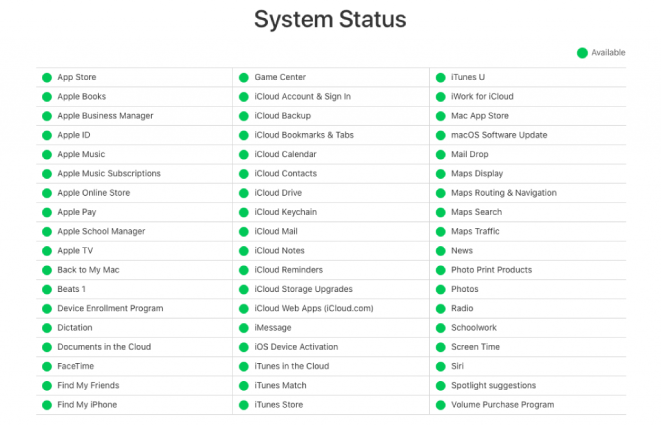
Modo 3: Controllare la connessione a Internet
Quindi, una connessione internet stabile è fondamentale per il processo di configurazione. Il setup potrebbe bloccarsi se il tuo iPhone ha difficoltà a connettersi alla rete Wi-Fi o ai dati cellulari. Controlla le impostazioni di rete e assicurati di avere una connessione forte e stabile prima di procedere con la configurazione.
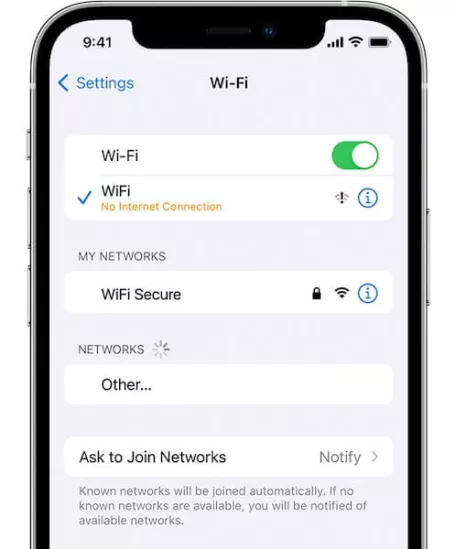
Se possibile, prova a configurare il tuo iPhone su una rete Wi-Fi diversa o a utilizzare i dati del cellulare per vedere se il problema persiste.
Modo 4: Reinserire la scheda SIM
Una scheda SIM allentata o non correttamente inserita può talvolta causare problemi di configurazione. Segui questi passaggi per reinserire la scheda SIM:
1. Spegni il tuo iPhone 15.
2.Trova il vassoio della scheda SIM sul lato del dispositivo.
3.Inserisci delicatamente uno strumento per l'espulsione della scheda SIM o una graffetta piegata nel piccolo foro accanto al vassoio per espellerla.

- Esamina la scheda SIM per verificare che non ci siano danni visibili o detriti. Se necessario, puliscila delicatamente.
- Riposiziona la scheda SIM nel vassoio, allineala alla tacca e spingi delicatamente il vassoio nel dispositivo finché non scatta in posizione.
- Accendi l'iPhone e verifica che il processo di configurazione venga ripristinato.
Modo 5: Saltare l'impostazione dell'ID Apple
Se incontri delle difficoltà durante la configurazione iniziale dell'ID Apple, puoi saltarla temporaneamente e completarla in seguito. Durante il processo di configurazione iniziale, quando ti viene richiesto di accedere con un ID Apple, scegli l'opzione per saltare questo passaggio. Completa il resto del processo di configurazione, comprese le impostazioni Wi-Fi e altre.
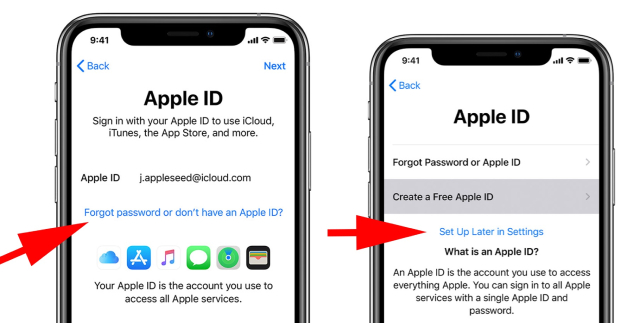
Una volta che il tuo iPhone è operativo, vai su "Impostazioni" > [Il tuo nome] nella parte superiore del menu. Tocca "Accedi" e inserisci le credenziali del tuo ID Apple per completare la configurazione.
Modo 6: Aggiornare il sistema iOS
Aggiornare il tuo iPhone 15 all'ultima versione di iOS può spesso risolvere i problemi legati al software, compresi quelli che potrebbero causare il blocco dell'iPhone 15 nell'impostazione dell'ID Apple. Ecco come aggiornare il sistema iOS:
- Vai su Impostazioni del tuo iPhone 15.
- Scorri verso il basso fino a "Generale", quindi clicca su Aggiornamento software.
- Il tuo dispositivo verificherà la disponibilità di aggiornamenti. Se è disponibile una nuova versione di iOS, verrà visualizzata in questa schermata.
- Se viene visualizzato un aggiornamento, tocca "Scarica e installa".
- Una volta completato il download, tocca "Installa".
Il tuo iPhone si riavvierà per completare il processo.
Leggi anche: I 5 Modi Migliori per Riparare l'iPhone Lento Dopo L'aggiornamento iOS 17
Modo 7: Aggiornare/ripristinare l'iPhone con iTunes
L'aggiornamento o il ripristino dell'iPhone tramite iTunes aiutano a risolvere i problemi software più complessi:
- Collega il tuo iPhone 15 a un computer utilizzando un cavo USB.
- Avvia iTunes e seleziona il tuo dispositivo quando appare in iTunes.
- Se è disponibile un aggiornamento di iOS, clicca su "Verifica aggiornamento" e segui le istruzioni di installazione.
- Se l'aggiornamento non risolve il problema, potrebbe essere necessario eseguire un ripristino.
- Clicca su "Ripristina iPhone" e segui le istruzioni. Ricorda che questa operazione rimuoverà tutti i dati presenti sul dispositivo, quindi assicurati di avere un backup recente prima di procedere.

Modo 8: Risolvi l'iPhone 15 bloccato nell'impostazione dell'ID Apple con la riparazione del sistema iOS di ReiBoot
UltFone iOS System Repair è una delle soluzioni più efficaci per risolvere il problema dell'iPhone 15 bloccato nell'impostazione dell'ID Apple. È un'applicazione gratuita che ti permetterà di riparare iOS senza alcun problema. Offre una soluzione in un solo clic per risolvere il problema dell'iPhone 15 bloccato.
Ecco la procedura per utilizzare ReiBoot iOS System Repair:
Scarica e installa ReiBoot iOS System Repair. Esegui lo strumento sul tuo sistema e collega il tuo cellulare al sistema.
SCARICA GRATIS Per PC Download Sicuro SCARICA GRATIS Per Mac Download Sicuro ACQUISTA ORA ACQUISTA ORA Una volta collegato, clicca su Start per utilizzare lo strumento.

Leggi le istruzioni sullo schermo e seleziona "Riparazione standard" quando sei pronto.

Ora clicca su Download per consentire allo strumento di scaricare il pacchetto firmware per il tuo iPhone.

Una volta scaricato il pacchetto firmware, clicca su "Avvia Riparazione Standard". Lascia che il processo si completi e clicca su Fine.


Parte 3: Domande frequenti su come configurare l'ID Apple
1.Come impostare l'ID Apple per la prima volta su iPhone 15?
Impostare un ID Apple per la prima volta sul tuo iPhone 15 è una procedura semplice.
- Accendi il tuo iPhone 15 e segui le istruzioni di configurazione iniziale.
Poi crea il tuo ID Apple.

- Segui le istruzioni sullo schermo per completare il processo.
- Accetta i termini e le condizioni.
- Imposta le informazioni di pagamento.
- Completa il processo.
2.Quanto tempo ci vuole per configurare un ID Apple su iPhone 15?
Il tempo necessario per configurare un ID Apple su un iPhone 15 può variare in base a fattori come la velocità della tua connessione internet, la reattività dei server Apple e la complessità delle informazioni fornite. In media, il processo di configurazione può durare dai 5 ai 10 minuti se non ci sono problemi.
Conclusione
I metodi che abbiamo illustrato qui possono permetterti di risolvere efficacemente il problema dell'iPhone 15 bloccato nell'impostazione dell'ID Apple. Tuttavia, se continui a riscontrare questo problema, usa UltFone iOS System Repair come soluzione efficace. Ti fornirà un metodo efficiente ed efficace per riparare iOS e goderti l'esperienza di utilizzo dell'iPhone 15 senza problemi.

 Lorenzo Adomani
Lorenzo Adomani






